Kuinka käyttää Facebook Power Editoria: Täydellinen opas: Sosiaalisen median tutkija
Facebook Mainokset Facebook / / September 24, 2020
 Haluatko tarkemman hallinnan Facebook-mainoksistasi?
Haluatko tarkemman hallinnan Facebook-mainoksistasi?
Haluatko käyttää edistyneitä Facebook-ominaisuuksia, jotka eivät ole käytettävissä Facebook Ads Managerissa?
Power Editor tarjoaa edistyneitä ominaisuuksia, joiden avulla voit tavoittaa täydellisen yleisön oikealla viestillä.
Tässä artikkelissa hahmotellaan joitain Power Editorin käytön edut ja siihen siirtyminen luoda ja muokata kampanjoita.
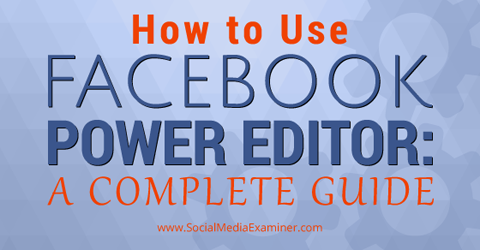
Kuuntele tämä artikkeli:
Mistä tilata: Apple Podcast | Google Podcasts | Spotify | RSS
Vieritä artikkelin loppuun linkkejä tärkeisiin resursseihin, jotka on mainittu tässä jaksossa.
Mikä on Power Editor?
Power Editor on joukkomainosten luonti- ja hallintatyökalu, jota tyypillisesti käyttävät suuremmat Facebook-mainostajat tai mainostajat, jotka haluavat lisäominaisuuksia.
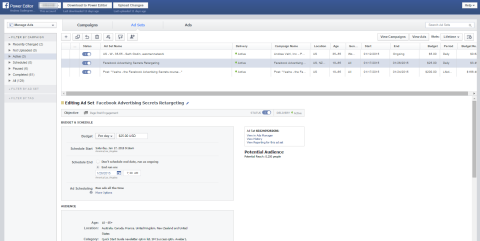
Power Editor on lähinnä laajennus, joka toimii Google Chromen kanssa. Se toimii lataus- ja latausjärjestelmässä, joten lataat aina, kun haluat työskennellä Power Editorissa kaikki tietosi Ads Managerista ja luo sitten kampanjat, mainokset ja mainosryhmät Powerissa Toimittaja. Napsauta sitten Lähetä muutokset aloittaaksesi mainostesi näyttämisen.
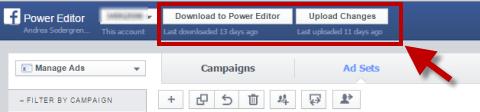
Mainoksiasi voidaan sitten tarkastella Ads Managerissa. Jos haluat tehdä muutoksia ominaisuuksiin, jotka ovat käytettävissä vain Power Editorissa, sinun on ladattava mainoksesi uudelleen, tehtävä muutokset ja lähetettävä ne uudelleen. Jos muutosta voidaan kuitenkin muokata Ads Managerissa, voit mukauttaa sitä siellä.
Power Editorin käytön edut
Power Editorilla on paljon mielenkiintoisia ominaisuuksia. Yksi etu on, että tyypillisesti uudet ominaisuudet lisätään tähän ennen niiden julkaisemista Ads Manager -alueelle, joten sinulla on pääsy kaikkiin hienoimpiin leluihin.
Tässä on joitain muita etuja, jotka liittyvät mainosten määrittämiseen Power Editorilla.
Mainosten näyttäminen aikavyöhykkeellä - riippumaton aikataulu
Jos tiedät, että yleisösi on vain Facebookissa tiettyinä vuorokaudenaikoina, voit parantaa mainostesi tehokkuutta näyttämällä mainoksiasi kyseisinä paikallisina aikoina.
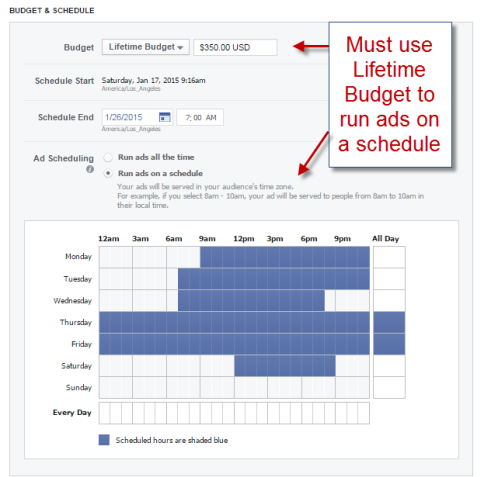
Kun valitset budjettisi ja aikataulu Mainosryhmä-alueella, sinä pystyt valitse tarkalleen milloin mainoksesi näytetään millä tahansa aikavyöhykkeellä.
Mainoksesi hallittu sijoittelu
Jos olet sovelluskehittäjä, mainostesi sijoittelun hallinta voi olla erittäin hyödyllistä, koska voit mainostaa ihmisille oikealla mobiililaitteella. Voit myös valita vain näytä mainoksesi mobiililaitteille, kun ne ovat yhteydessä WiFi-verkkoon.
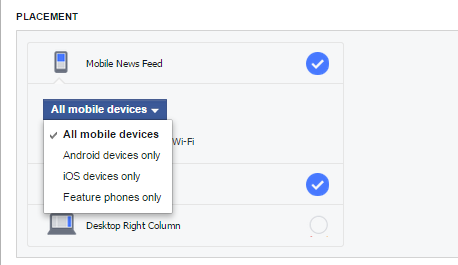
Parempi optimointi
Power Editorissa voit optimoida mainoksesi samoille asioille, jotka ovat käytettävissä Ads Managerissa, kuten napsautuksille, sitouttamiselle (riippuen siitä, oletko tehnyt tehostetun postimainoksen) tai näyttökertoihin.
Voit myös valita päivittäisen yksilöllisen kattavuuden, jonka avulla voit tehdä hintatarjouksia näyttökerroista (hintatarjous 1 000 ihmistä, jotka näkevät mainoksesi), mutta rajaa heidän näkemyksensä vain kerran päivässä.
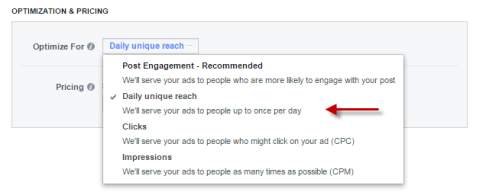
Jos käytät päivittäistä ainutlaatuista tavoittamisvaihtoehtoa, tee testaus aivan kuten mikä tahansa muu ominaisuus nähdäksesi, toimiiko se sinulle.
Joukkolataus
Jos näytät paljon mainoksia, saatat olla kiinnostunut joukkolatausominaisuudesta. Sen avulla voit lataa mainoksistasi Excel-laskentataulukko ja lataa ne myös, jos haluat muokata niitä.
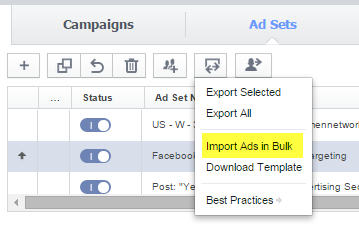
Aloita mallista ja tarkista sitten Facebook-ohje ymmärtää kaikki sarakkeet.
Suorita julkaisemattomat viestit
Yksi suosikkisyistäni käyttää Power Editoria on julkaisematon viesti -vaihtoehto. Julkaisematon viesti näyttää samanlaiselta kuin tavallinen sivuteksti, koska siinä on pidempi teksti, mutta se sisältää myös toimintakehotuspainikkeen ja voit hallita linkin ulkonäköä.
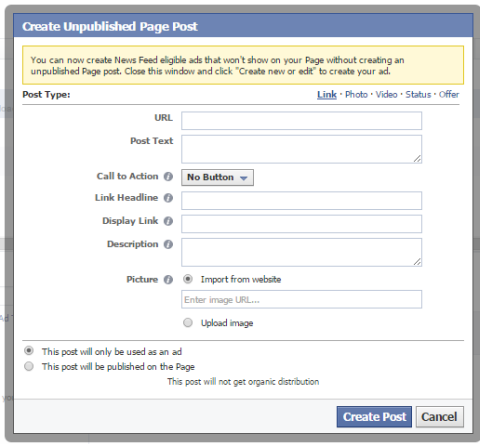
Tein äskettäin lyhyen opetusohjelman siitä, miten luo julkaisematon viesti Power Editorissa:
Yksi avaimista on tietää, mistä aloittaa julkaisematon viesti - toisin sanoen käytä + -merkkikenttää sen sijaan, että valitset jo julkaistun viestin.
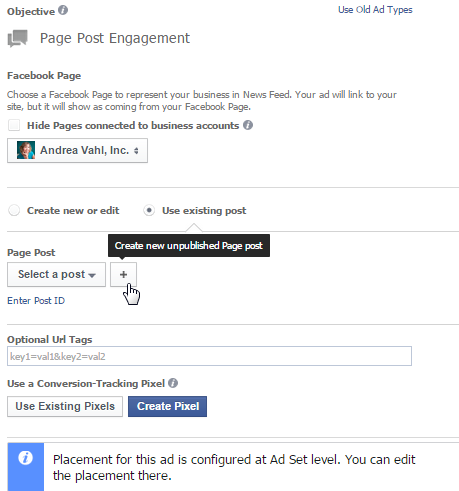
Julkaisemattomat viestit ovat hienoja, koska voit testata mainoksiasi jakamalla useita kertoja sivulle. Tämä tarkoittaa, että et lähetä liikaa mainossisältöä faneillesi. Lisäksi sinulla on toimintakehotuspainike, joka kiinnittää huomion haluamaasi toimintaan.
Julkaisemattoman viestin käyttäminen voi olla hyvä idea, koska viestissä voi olla pidempi teksti kertoa ihmisille enemmän tarjouksestasi.
Muista, että mainos on oletuksena optimoitu sivutekstien sitouttamiseen, joten jotkut ihmiset todennäköisemmin napsauttavat tykkäystä tai kommentoivat mainostasi sen sijaan, että vierailevat verkkosivustollasi. Voit aina muuta optimointisi napsautuksiksi ja nähdä, miten se toimii vertailussa.
Navigoi Power Editorissa
Nyt kun tiedät vähän Power Editorista, seuraava askel on käyttää sitä. Voit tehdä sen kahdella tavalla: Voit mene sinne suoraan osoitteessa http://www.facebook.com/ads/manage/powereditor, tai voit mennä Ads Manager ja valitse Power Editor vasemmasta sivupalkista.
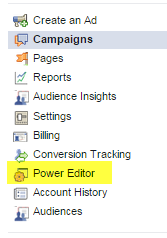
Yleensä ensimmäisen kerran, kun käytät Power Editoria, sinua kehotetaan lataamaan tietosi, mutta se on hyvä käytäntö aloita istunto valitsemalla näytön yläreunassa oleva Lataa Power Editoriin -painike.
Kun olet Power Editorissa, sinulla on erilainen navigointiprosessi.
Ensin näet vasemman sivupalkin, jossa voit suodata kampanjan, mainosjoukon tai tagin mukaan. Tämä voi auttaa sinua etsimään helposti yksittäisiä mainoksia, jos sinulla on paljon.
Sivun yläosassa vain Napsauta Kampanjat, Mainosjoukot tai Mainokset nähdäksesi mainoksesi luettelossa. Sininen teksti osoittaa aktiivisen valinnan. Tässä esimerkissä valitsin Mainokset ja näet kolme tällä hetkellä näytettävää mainosta.
Hanki YouTube-markkinointikoulutus - verkossa!

Haluatko parantaa sitoutumistasi ja myyntiäsi YouTuben avulla? Liity sitten suurimpaan ja parhaaseen YouTube-markkinoinnin asiantuntijoiden kokoukseen, kun he jakavat todistettuja strategioita. Saat vaiheittaiset live-ohjeet, joihin keskitytään YouTube-strategia, videoiden luominen ja YouTube-mainokset. Tule yrityksesi ja asiakkaidesi YouTube-markkinoinnin sankariksi toteuttaessasi strategioita, jotka saavat todistettuja tuloksia. Tämä on live-online-koulutustapahtuma ystäviltäsi Social Media Examiner -sivustolta.
KLIKKAA TÄTÄ TIETOJA - ALE LOPETTUU 22. SYYSKUU!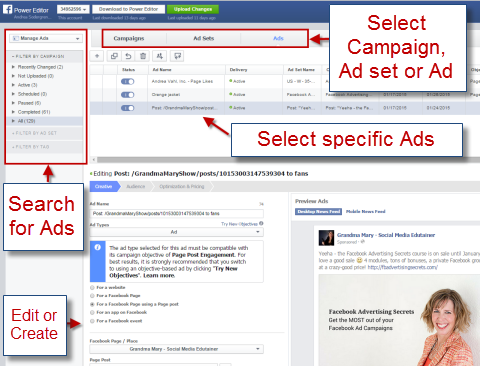
Sivun yläosassa olevilla painikkeilla on myös vaihtoehtoja, joita voit tehdä kussakin osiossa. Voit esimerkiksi jakaa mainosjoukon yleisöt, jos haluat eritellä mainoksesi testausta varten.
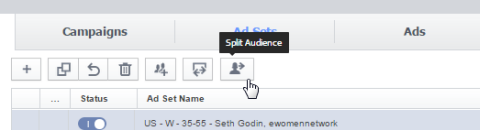
Täältä poistetaan myös kampanjat, mainosryhmät tai mainokset. Yksinkertaisesti korosta poistettava sisältö ja napsauta roskakorikuvaketta.
Toinen siisti asia, jonka voit tehdä täältä, on helposti päällekkäisiä kampanjoita, mainosryhmiä tai mainoksia napsauttamalla kuvaketta, joka näyttää kahdelta ruudulta yhdessä.
Luo kampanja
Muista, että a Facebook-mainos koostuu kolmesta elementistä: kampanja, mainosjoukko ja mainos. Kampanjassa asetetaan mainoksen tavoite, kuten sivutekstien sitoutuminen tai verkkosivuston napsautukset. Mainosjoukossa valitaan mainoksen kohdistus, budjetti ja aikataulu. Ja mainoksessa on kuva ja teksti mainoksellesi.
Ensi silmäyksellä nämä asiat näyttävät hieman katkenneilta Power Editorissa (ainakin minusta tuntui), mutta voit nähdä, mihin mainosjoukkoon ja kampanjaan kukin mainos kuuluu.
Tässä on ohjeet mainoksen luomiseen Power Editorissa.
Nimeä kampanja, mainosryhmä ja mainos
Suosikkini on luoda mainos nopeasti Mainokset-alueelta (Mainokset on korostettu sinisellä). Muista kuitenkin palata Mainosryhmä-alueelle ja muokata kohdistusta ja budjetointia.
Luo uusi mainos napsauttamalla + -merkkiä sivun vasemmalla puolella.
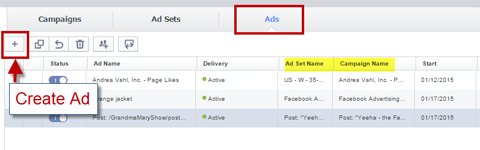
Näkyviin tulee Luo mainos -ponnahdusikkuna, jossa sinua pyydetään lisäämään kampanja ja mainosjoukko.
Jos käytät olemassa olevaa kampanjaa tai mainosjoukkoa, varmista, että niillä on aiottu tavoite (Kampanja-alue) ja kohdistus / budjetti (Mainosryhmä-alue). Muussa tapauksessa luo uusi kampanja ja mainosjoukko.
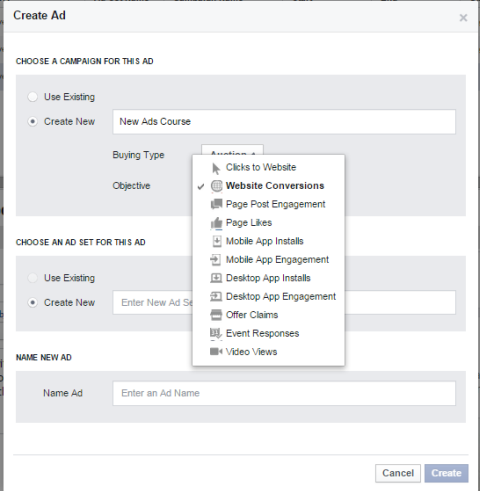
Jos luot uuden kampanjan, sinulla on samanlaiset vaihtoehdot kuin Ads Managerissa. Täällä voit myös aseta ostotyypiksi Huutokauppa tai Kiinteä hinta. Huutokauppa on parempi tapa edetä, koska saat todennäköisesti halvemman napsautushinnan kuin tarjoamasi hinta.
Jos luot uuden mainosjoukon, sinun tarvitsee vain varmista, että muokkaat kohdistusta ja hintatarjouksia Mainosryhmä-alueella. Nimeä mainosjoukkosi jotain mielekästä, joka liittyy tekemäsi kohdistustyyppiin tai testaamaasi jotta raportit olisivat selkeämpiä. Kun sinulla on kampanja, mainosjoukko ja mainos nimetty tai valittu, napsauta Luo.
Suunnittele mainoksesi
Nyt olet mainoksen suunnittelu-alueella. Suunnittelu-alue näyttää erilaiselta riippuen siitä, minkä tavoitteen valitsit kampanjalle.
Huomaa, että virheet näkyvät luettelossa, kunnes olet suorittanut kaikki tarvittavat toimet ennen mainoksen lataamista.
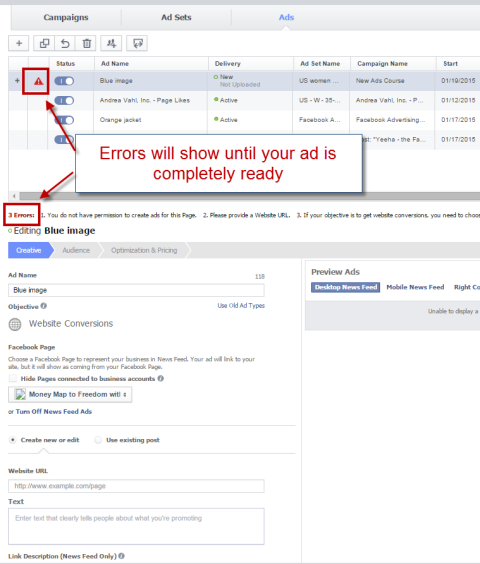
Aloita valitse mainokseen liittyvä Facebook-sivu.
Sen alla sinä katso kaikki täydentävät mainososat, kuten teksti, linkin kuvaus, otsikko, kuva jne.
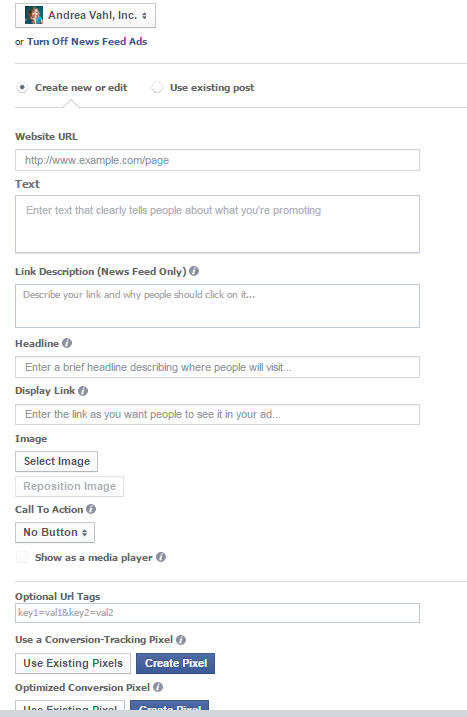
Kun mainos on esikatselualueella ja se näyttää hyvältä, voit siirry mainosjoukon muokkaamiseen.
Vain lyhyt huomautus julkaisemattoman viestin esikatselusta: Et voi muokata tekstiä, kun mainos on esikatseluikkunassa. Sinun on poistettava mainos ja aloitettava alusta. Muiden mainostyyppien kohdalla voit muokata tekstiä.
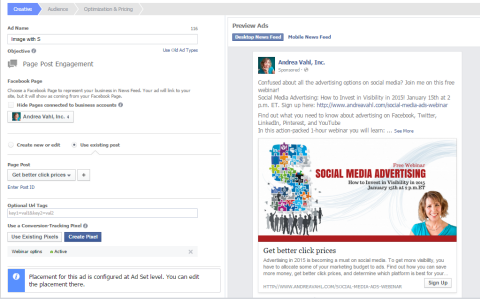
Muokkaa mainosjoukkoa
Kun muokkaat mainosjoukkoasi, määrität:
- Mainoksen budjetti ja aikataulu
- Hintatarjoukset mainokselle (optimointi ja hinnoittelu)
- Kohdeyleisö
- Mainoksen sijoittelu
Huomaa, että kaikki mainosjoukon alla olevat mainokset käyttävät näitä parametreja. Jos haluat mainoksen testaavan erilaisia vaihtoehtoja, sinun on luotava uusi mainosjoukko.
Voit muokata mainosjoukkoa Napsauta yläosassa olevaa Mainosjoukot-painiketta ja valitse aiemmin määrittämäsi mainosjoukon nimi.
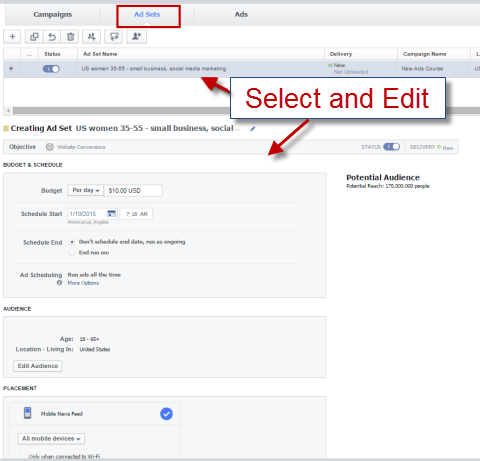
Puhuin mukautetusta aikataulusta aiemmin, mutta voit myös vain aseta päiväbudjetti aloitus- ja päättymispäivällä tai käytä elinikäistä budjettia kuten Ads Manager.
Kun sinä valitse Muokkaa yleisöä, ponnahdusikkuna tulee näkyviin, missä voit käyttää samantyyppisiä kohdistuksia, jotka ovat käytettävissä Ads Managerissa.
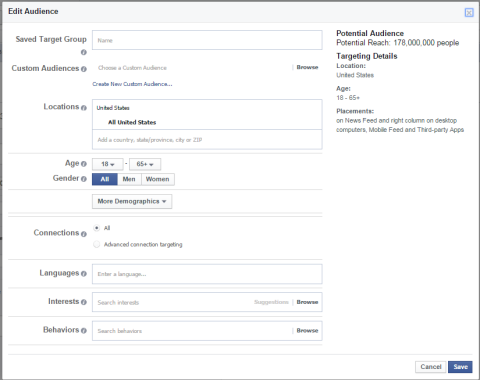
Määritä sijoittelu ja optimointi ja hinnoittelu Mainosjoukko-alueen seuraavassa osassa.
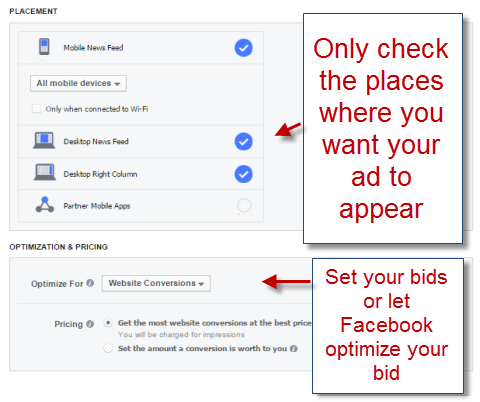
Lataa kampanja, mainosryhmä ja mainos
Nyt kampanjasi, mainosjoukkosi ja mainoksesi ovat valmiit ja voit napsauta vihreää Lähetä muutokset -painiketta lähettääksesi mainoksesi tarkistettavaksi.
Jos mainos läpäisee Facebookin arvostelun, saat ilmoituksen siitä, että mainoksesi on hyväksytty, ja se joko alkaa näkyä heti tai asetetaan näyttämään määrittämäsi aikataulun mukaisesti. Kun napsautat Lähetä muutokset, saat latauksen esikatselun varmistaaksesi, että tiedät tarkalleen, mitä Ads Managerille lähetetään. Saat myös lähetysvahvistuksen ilmoituksen.
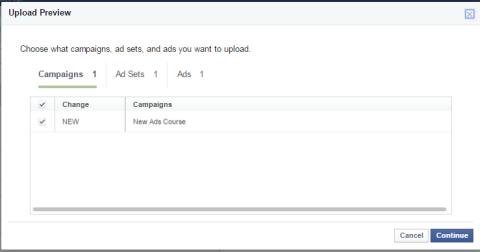
Käytä Power Editor -mainoksia
Power Editoria käytetään vain mainostesi luonti- tai muokkausvaiheessa. Kun olet ladannut Power Editor -mainokset, voit käyttää niitä ja tehdä niihin muutoksia Ads Managerista. Sinä myös käyttää raporttitietoja Ads Manager -alueelta.
Nopea huomautus
Rakastan Power Editoria, mutta olen myös suuri kannattaja käyttää Ads Manageria useimmissa kampanjoissa, varsinkin jos olet uusi Facebook-mainonta.
Useat aiemmin vain Power Editorissa olleet ominaisuudet ovat nyt käytettävissä Ads Managerissa. Esimerkiksi Mainoshallinta antaa sinulle nyt pääsyn edistyneisiin taktiikoihin, kuten mukautettuihin yleisöihin, ulkonäköisiin yleisöihin, verkkosivustojen uudelleen kohdentamiseen ja tuloskuvapisteisiin.
Lisäksi sekä Power Editorilla että Ads Managerilla on kohderyhmille (jonka avulla voit tallentaa kohderyhmän ja aihepiirit, jotta voit käyttää sitä helposti useissa mainoksissa), samoin kuin kumppanikategoriat (joiden avulla voit kohdistaa esimerkiksi kodin omistajiin, verkkokaupoissa, matkustajiin ja muuhun). Voit käyttää niitä Mainosjoukon kohdistuksen Käyttäytyminen-osiossa.
Sinulle
Power Editor on loistava työkalu säästää aikaa, jos suoritat suurempia kampanjoita. Kun olet ymmärtänyt sen, Power Editorin käyttö ei ole liian vaikeaa, ja Facebook on ehdottomasti parantanut käytettävyyttä viime vuoden aikana. Kehotan teitä tee oma testauksesi joillakin näistä ominaisuuksista nähdäksesi, mikä toimii sinulle parhaiten.
Mitä mieltä sinä olet? Oletko käyttänyt Power Editoria? Mikä kokemuksesi on ollut? Jaa ajatuksesi kanssamme alla olevissa kommenteissa!
